
Obsah:
- Autor John Day [email protected].
- Public 2024-01-30 08:21.
- Naposledy změněno 2025-01-23 14:38.



V tomto experimentu pochopíte, jak funguje pasivní bzučák a jak můžete vytvořit jednoduchou zvukovou desku Arduino. Pomocí některých tlačítek a výběrem odpovídajícího tónu můžete vytvořit melodii! Díly, které jsem použil, jsou od Aleksandara Tsvetkova z Obvodů.
Krok 1: Potřebné součásti
Budete potřebovat:
- deska Arduino
- prkénko
- kabel USB
- Svetry
- 4 x tlačítka (počet víček a tlačítek je volitelný)
- Rezistory 4 x 10 k ohmů
- krabice
Krok 2: Připojení tlačítek a bzučáku
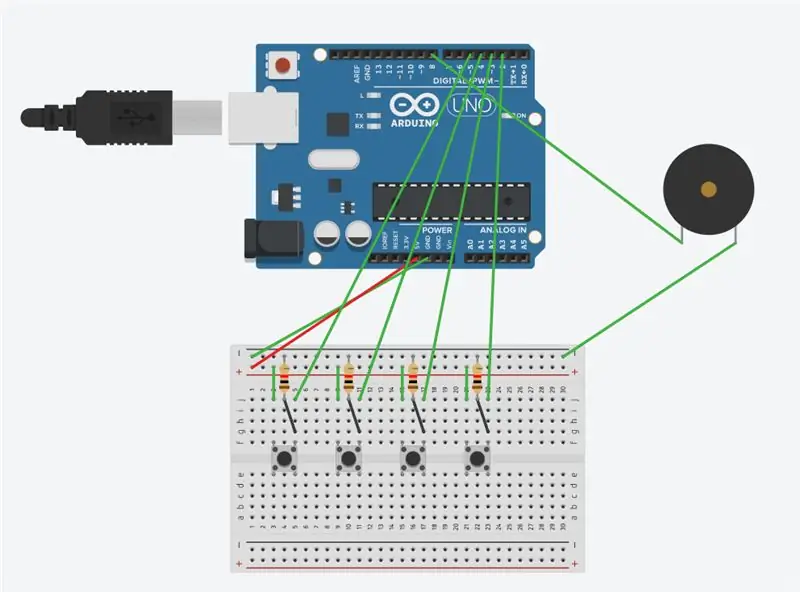


Nejprve začněme s tlačítky. Pro každé tlačítko vyberte jednu z jeho stran. Uvidíte 2 piny. Ten vlevo (můžete je také vyměnit) se připojí k zemi Arduina (skrz prkénko) 10k odporem. Připojte stejný řádek k digitálnímu kolíku 2, 3, 4 nebo 5 Arduina (lze konfigurovat v kódu). Kolík na pravé straně každého tlačítka se připojuje k 5V. Výše uvedený obrázek můžete použít jako referenci. Proveďte tyto kroky pro všechna tlačítka.
Takže v horní části bzučáku můžete vidět červený můstek, což naznačuje jeho pozitivní stránku. Potřebujete připojit opačný konec k zemi a tento k digitálnímu pinu 8 Arduina (lze později změnit).
Krok 3: Nahrání a úprava kódu
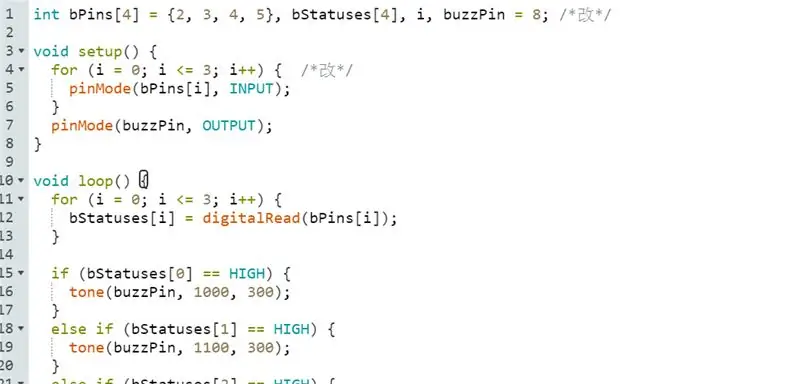
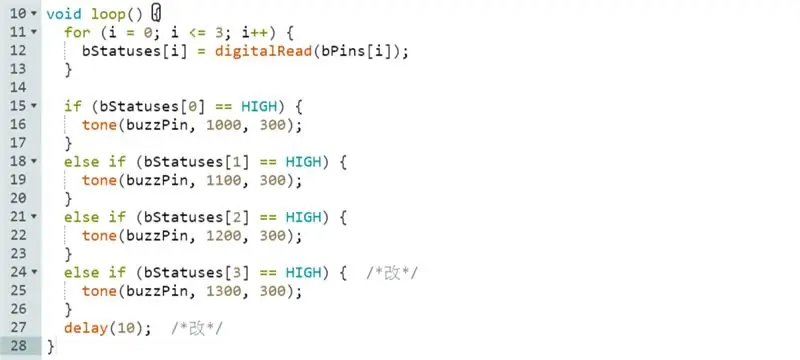
Můj kód je zde
Krok 4: Krok 4: Vložte jej do schránky

Posledním krokem je vložení do krabice, nezapomeňte vypíchnout nějaký otvor, aby dna mohly dát krabici, a také propíchnout otvor pro kabel USB.
Pak jste hotovi.
Doporučuje:
DIY Jednoduché předpovědi počasí Arduino: 3 kroky

DIY Simple Arduino Weather Forecaster: Je to skvělý nástroj pro krátkodobé místní předpovědi počasí
Jednoduché monitorování kvality vzduchu s TFT LCD displejem- Ameba Arduino: 3 kroky

Jednoduché monitorování kvality vzduchu s TFT LCD displejem-Ameba Arduino: Úvod Nyní, když většina lidí zůstává doma, aby se vyhnula těsnému kontaktu s potenciálním nositelem viru COVID-19, se kvalita vzduchu stává důležitým faktorem pro blaho lidí, zejména v tropických zemích, kde používání klimatizace je během dne
Vylepšení kostky nálady Arduino LED (jednoduché) (video v ceně): 4 kroky

Vylepšení kostky LED nálady Arduino (jednoduché) (video v ceně): Poté, co jsem viděl projekt malé kostky LED vytvořený 'Earlem, rozhodl jsem se udělat vylepšenou verzi LED Mood Cube. Moje verze bude složitější než ta původní, protože bude o něco větší než ta původní, bude mít další dvě barvy
Jednoduché MPU6050 IMU + Arduino GYRO Bot: 4 kroky

Jednoduché MPU6050 IMU + Arduino GYRO Bot: Použití gyroskopu k ovládání mých projektů byla velká věc na mém seznamu, ale kromě získání IMU byl zbytek tvrdý jako hřebík. Nedostatek efektivního obsahu při získávání hodnot stáčení a otáčení mě trápil více než měsíc. Po mnoha webových
NEJjednodušší způsob, jak vyrobit kompaktní světlo !! 3 JEDNODUCHÉ KROKY !!: 3 kroky

NEJjednodušší způsob, jak vyrobit kompaktní světlo !! 3 JEDNODUCHÉ KROKY !!: Co budete potřebovat - Cínová fólie 1 baterie AA (některé baterie AAA budou fungovat) 1 Mini žárovka (pro většinu svítilen se používají žárovky; viz obrázek) Pravítko (v případě potřeby)
